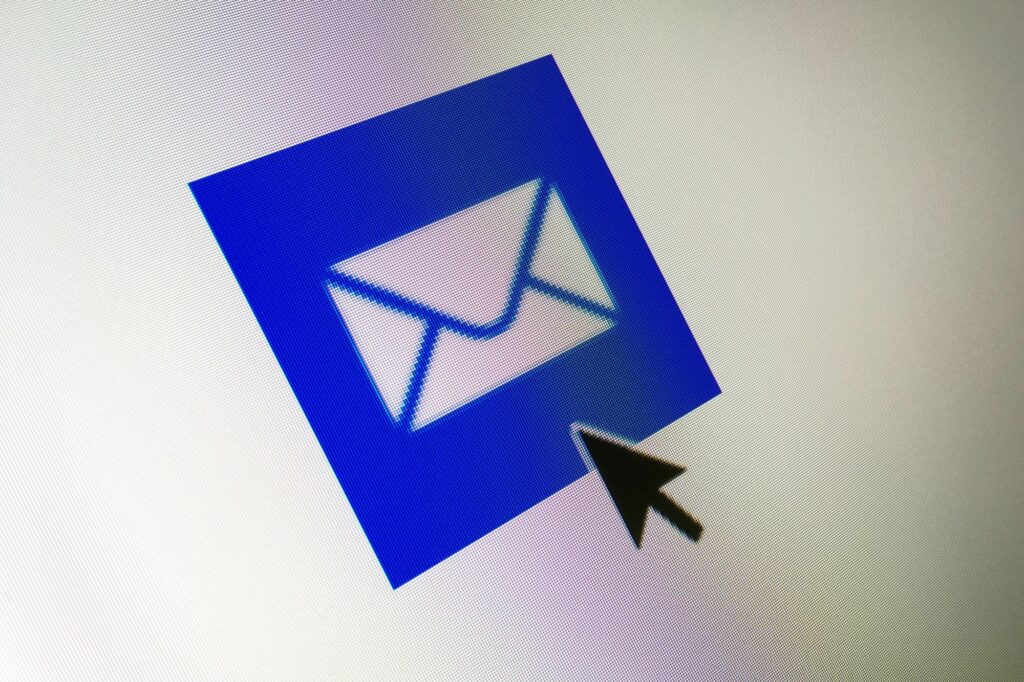Composer et envoyer des e-mails dans Windows Mail
Le courrier électronique fonctionne un peu comme la rédaction de lettres, mais un peu mieux. Les destinataires reçoivent votre message immédiatement ou la prochaine fois qu’ils démarrent leur ordinateur. Écrire un e-mail dans Windows Mail est aussi simple que d’écrire une lettre, et plus rapide. Avant de pouvoir envoyer un e-mail à quelqu’un, vous devez connaître l’adresse e-mail de cette personne. Les informations sont peut-être déjà sur votre ordinateur, mais si ce n’est pas le cas, demandez à cette personne de vous donner une adresse e-mail. Avant de vous en rendre compte, vous enverrez des e-mails et gagnerez du temps et des frais de port.
Composer et envoyer des e-mails dans Windows Mail
Les bases de la composition et de l’envoi d’un e-mail à une personne dans Windows Mail sont :
-
Ouvert messagerie windows sur ton ordinateur.
-
choisir nouveau courrier.
-
Choisissez n’importe quel emplacement à: champ, qui est vide lorsque vous ouvrez un nouvel écran de messagerie.
-
Commencez à saisir le nom de la personne à qui vous souhaitez envoyer un e-mail.Si Windows Mail complète automatiquement le nom, appuyez sur revenir ou Entrer sur le clavier. Si Windows Mail ne complète pas le nom, entrez l’adresse e-mail complète du destinataire dans ce format – destinataire@exemple.com—puis appuyez revenir.
-
exister thème: placer.
-
Sélectionnez quelque part dans la zone du corps du message, qui est la grande zone vide du nouvel écran de messagerie.
-
Entrez vos informations comme vous le feriez pour écrire une lettre. Il peut être aussi court ou aussi long que vous le souhaitez.
-
selon envoyer Envoyez des e-mails en déplacement.
Au-delà des bases
Une fois que vous vous serez habitué à envoyer des e-mails de base aux célibataires, vous voudrez peut-être développer vos compétences en matière d’e-mails.
- Envoyez un e-mail à plusieurs personnes à la fois. Pour envoyer votre message à plusieurs destinataires, séparez leurs noms ou adresses e-mail par un point-virgule dans le champ À :. Ils recevront tous les deux le même e-mail et pourront voir les noms des autres destinataires.
- Utilisez Cc et Bcc. Ces acronymes sont un vestige de l’époque des lettres papier. cc représenter copie et Cci Oui Copie cachée. Le carbone appartient au passé, mais l’intention reste la même : Les destinataires peuvent voir les noms de toutes les personnes à qui vous envoyez un e-mail en copie, mais les destinataires ne peuvent pas voir les noms que vous saisissez dans le champ Cci. Saisissez un nom ou une adresse e-mail dans ces champs, comme vous le feriez dans le champ « À : ». Vous n’êtes pas obligé d’utiliser l’un de ces champs.
- Ajouter des pièces jointes: Vous pouvez envoyer des photos ou des documents en pièces jointes.Pendant ou après avoir saisi votre e-mail, cliquez sur annexe L’icône de trombone en haut de l’écran de l’e-mail ou cliquez sur insérer onglet et sélectionnez Documents supplémentaires dans le menu déroulant, selon la version de votre logiciel. Vous serez dirigé pour trouver le document ou la photo à joindre.Lorsque vous le trouvez, sélectionnez-le et cliquez sur Ouvert.
Merci de nous en informer!
Recevez les dernières nouvelles technologiques publiées quotidiennement
abonnement
Dites-nous pourquoi !
D’autres détails ne sont pas assez difficiles à comprendre